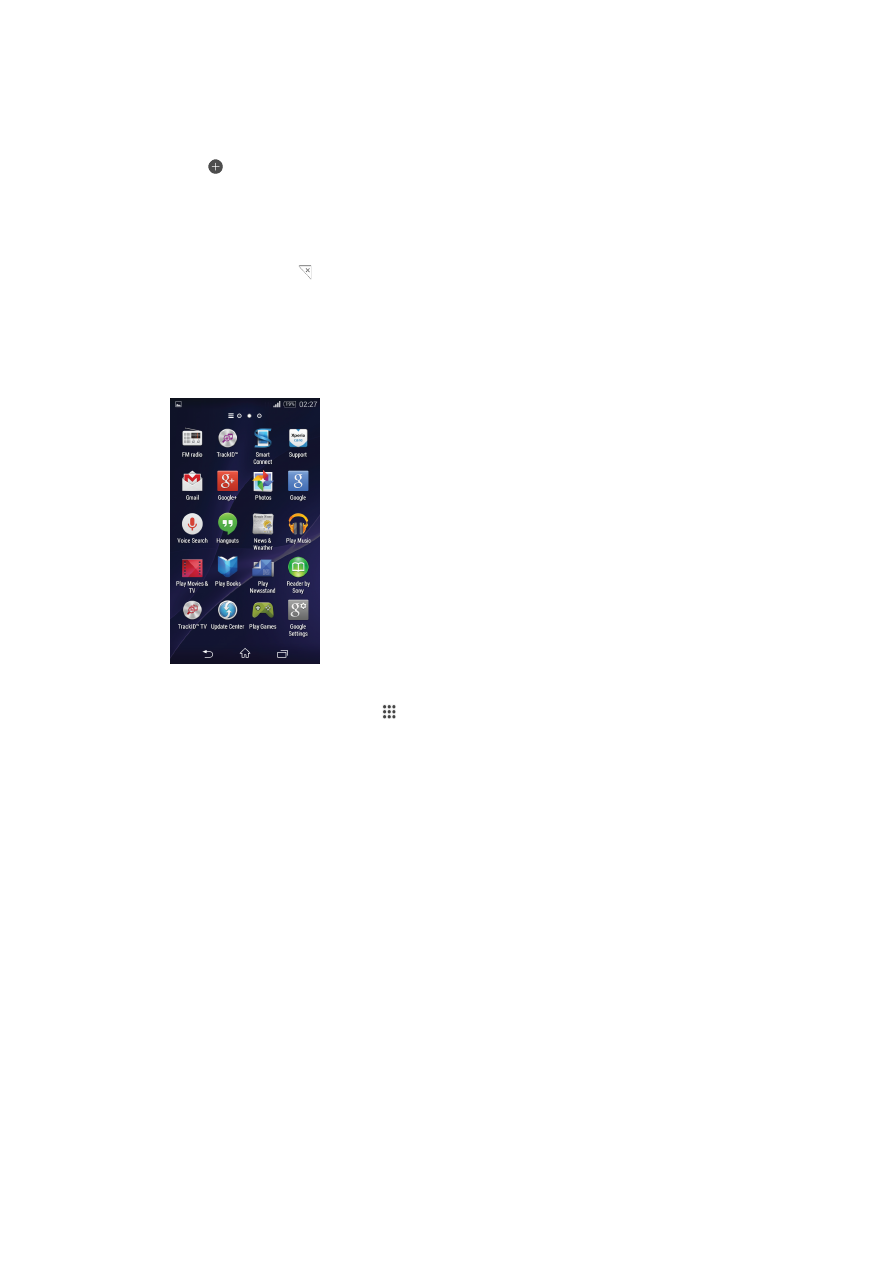
Pantalla de aplicacións
A pantalla de aplicacións, que pode abrir desde a pantalla de inicio, contén as
aplicacións instaladas previamente no seu dispositivo ademais das aplicacións que
descarga.
Para ver todas as aplicacións na pantalla de aplicacións
1
Desde a pantalla de inicio, pulse .
2
Toque lixeiramente cara á dereita ou á esquerda na pantalla de aplicacións.
Para abrir unha aplicación na pantalla de aplicacións
•
Toque lixeiramente para localizar a aplicación e logo pulse a aplicación.
Para abrir o menú da pantalla de aplicacións
•
Cando a pantalla de aplicacións estea aberta, arrastre o bordo esquerdo da
pantalla de aplicacións á dereita.
Para mover unha aplicación na pantalla de aplicacións
1
Para abrir o menú na pantalla de aplicacións, arrastre o bordo esquerdo da
pantalla de aplicacións á dereita.
2
Asegúrese de que
Personalizado estea seleccionado en AMOSAR
APLICACIÓNS.
3
Toque e manteña a aplicación ata que aumente e o dispositivo vibre e logo
arrástrea ata a nova localización.
Para engadir un acceso directo a unha aplicación á pantalla de inicio
1
Na pantalla de aplicacións, toque e manteña nunha icona da aplicación ata que a
pantalla vibre, logo arrastre a icona á parte superior da pantalla. A pantalla de
inicio ábrese.
2
Arrastre a icona á localización desexada na pantalla de inicio e logo solte o dedo.
16
Esta é a versión en liña desta publicación. © Só se pode imprimir para uso persoal.
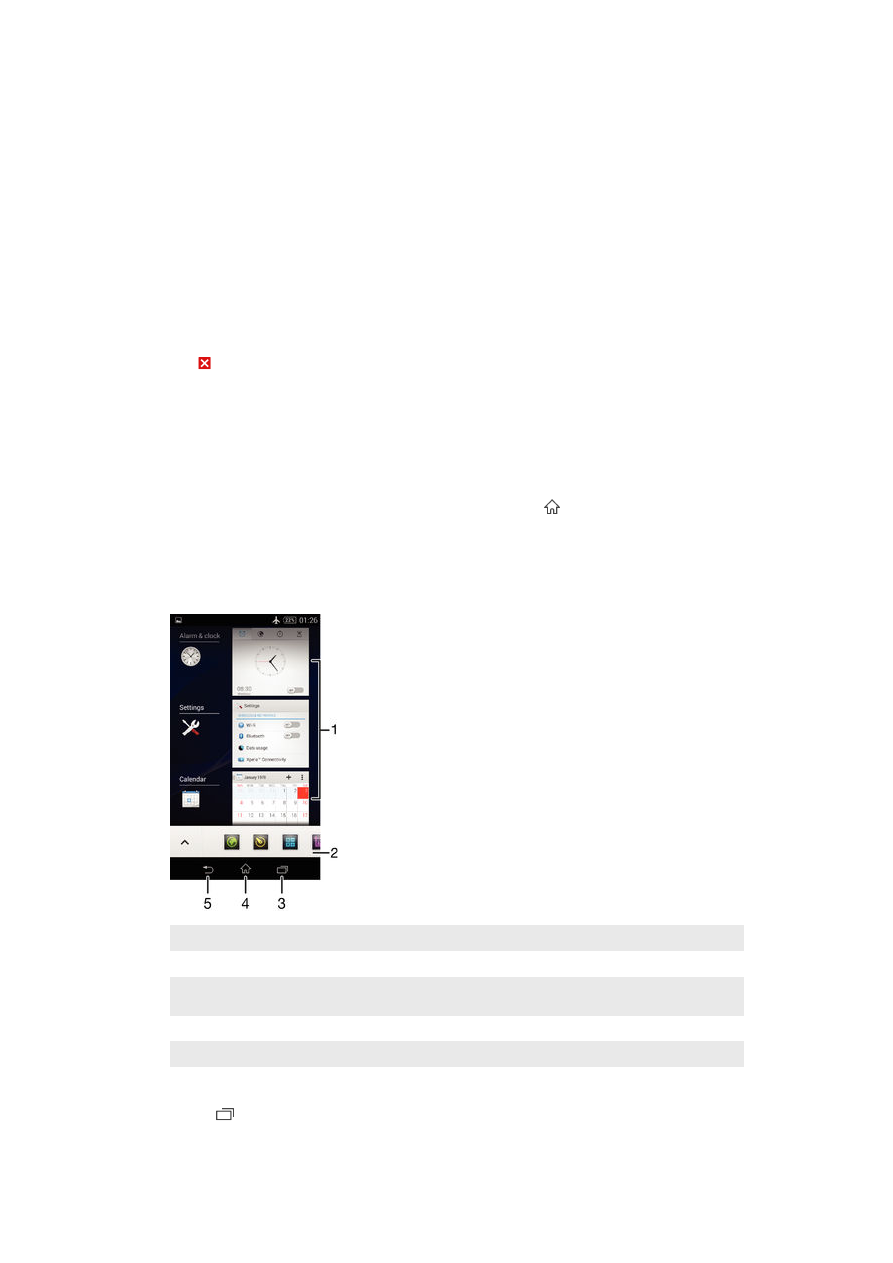
Para organizar as súas aplicacións na pantalla de aplicacións
1
Para abrir o menú na pantalla de aplicacións, arrastre o bordo esquerdo da
pantalla de aplicacións á dereita.
2
Seleccione a opción desexada en
AMOSAR APLICACIÓNS.
Para procurar unha aplicación desde a pantalla de aplicacións
1
Para abrir o menú na pantalla de aplicacións, arrastre o bordo esquerdo da
pantalla de aplicacións á dereita.
2
Pulse
Buscar aplicacións.
3
Introduza o nome da aplicación que desexe procurar.
Para desinstalar unha aplicación desde a pantalla de aplicacións
1
Para abrir o menú na pantalla de aplicacións, arrastre o bordo esquerdo da
pantalla de aplicacións á dereita.
2
Pulse
Desinstalar. Todas as aplicacións que non se poden desinstalar indícanse
con .
3
Pulse na aplicación que desexe desinstalar e logo pulse
Desinstalar.